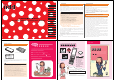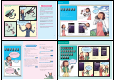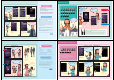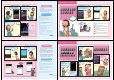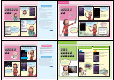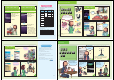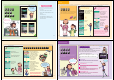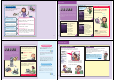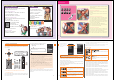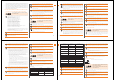User's Manual Part 1
3 4
8
アドレス帳の中から
宛先を決めたら
&を押します。
●Eメールを受信すると…
Eメールを受信すると、
待受画面に
Eメール受信アイコンと
受信したEメールの
件数が表示されます。
宛先は
アドレス帳
から選ぼうっと
cを押してjで
「アドレス帳呼出」を
選びcを押します。
&またはNを押して
送信〜。
メールを書いているときに電話
がかかってきたら?
メール作成中にかかってきた電話に出ても、
作成中のメールは消えません。
通話が終わった後で、メールの続きを書くこ
とができます。
メールにフォトやムービーを
添えたいときは
Eメールには、最大5件(合計2MB以下)の
データが添付できます。
次のようなデータが添付できます。
●データフォルダのデータ
●ラ
ッピングメールデータ
●ムービー撮影データ ●フォト撮影データ
●ボイス録音データ ●プロフィールデータ
●アドレス帳 ●スケジュール
●タスクリスト
●Eメールのご利用には、EZwebのお申し込
みが必要です。
ご購入時にお申し込みにならなかった方
は、auショップもしくはauお客様センター
までお問い合わせください。
P.100
「Eメールにデータを添付する」
こんなときは…?
●
INFORMATION
●
11
21
お友だちに
自分らしさを
アピール
デコレーション
デコレーション
メールを送る
メールを送る
デコレーション
メールを送る
Eメールメニューから
「デコレーションメール作成」
を選んでcを押します。
デコレーションメールでできること
「宛先」と「件名」
を入力。
ここはEメールを
送るのと同じね
かわいぃ
〜
待受画面でLを押すと
Eメールメニューが
表示されます。
本文の文字や背景色を24色の中から選
べます。
文字の大きさを変更できます。
文字の位置を左寄せや右寄せ、センタリ
ングできます。
文字を点滅表示させたり、行の間にライ
ンが挿入できます。
画像やデコレーションエモジを挿入でき
ます。
文字や画像を右から左へ移動させたり、
スウィング表示させることができます。
メールでコミュニケーション(Eメール)
12
3 4
入力が終ったらcを押して、
&で送信!
本文入力画面で、お好みの
デコレーションを選びます。
いろいろなデコレーションが
楽しめます!
点滅するよ〜
文字が
動く!
カ・ラ・フ・ル〜
Lを押すとデコレーション
メニューが 表 示されます 。
普通に書いていたメールを
デコレーションメールに変えたい
通常のEメール(テキストメール)を作成中に、
デコレーションメールに切り替えることがで
きます。
これで、デコレーションメールが作成できます。
●デコレーションメール本文には、装飾情報
を含めて約10KB(全角2,450文字)の文
字を入力できます。
●デコレーションメール本文には、最大20件
(合計100KB以下)の
画像/デコレー
ションエモジ/Flash
®
を挿入できます。
●デコレーションメール非対応機種やパソコ
ンな
どに送信すると、通常のEメールとして
受信・表示される場合があります。
Eメール作成画面で、%を押す
「デコレーションメール切替」を選んで
cを押す
「はい」を選んでcを押す
1.
2.
3.
P.103
「Eメール作成画面でできること」
こんなときは…?
●
INFORMATION
●
13
1
32
撮ったフォトを
撮ったフォトを
メールで送る
メールで送る
(メールに添付する)
(メールに添付する)
撮ったフォトを
メールで送る
(メールに添付する)
Eメールを読む
Eメールを読む
Eメールを読む
フォトを 撮ったら、
&を押して
「Eメール」を選び
cを押します。
「宛先」「件名」
「本文」を入力
したら…
&を押して
送信!
メールを読むには…
Lを押して
「受信ボックス」
を選ぶ!
スグに
送るね〜
カシャ
!!
あっ
きたきた〜
え??!!
何コレ〜
メールでコミュニケーション(Eメール)
14